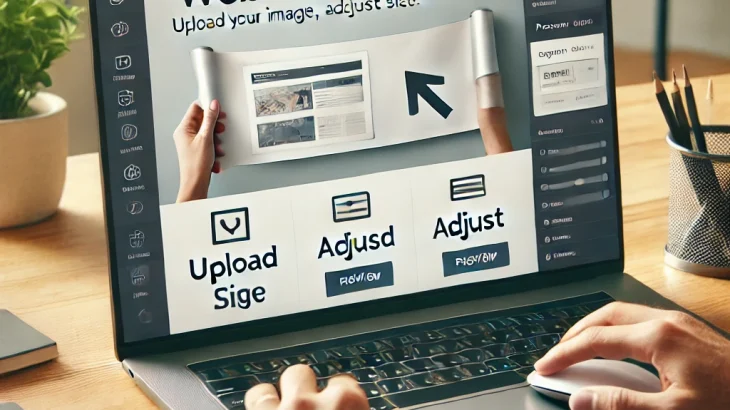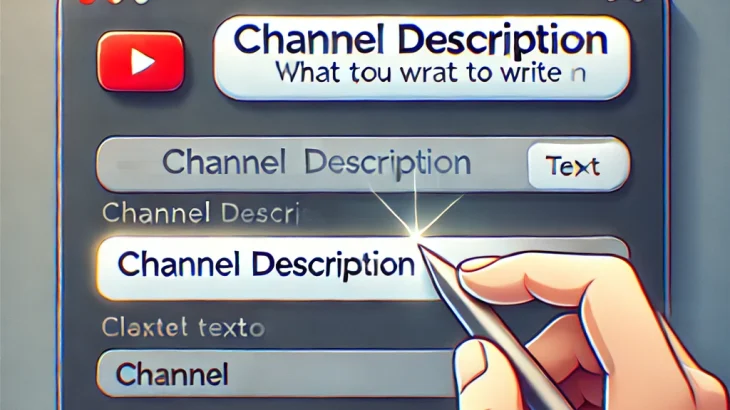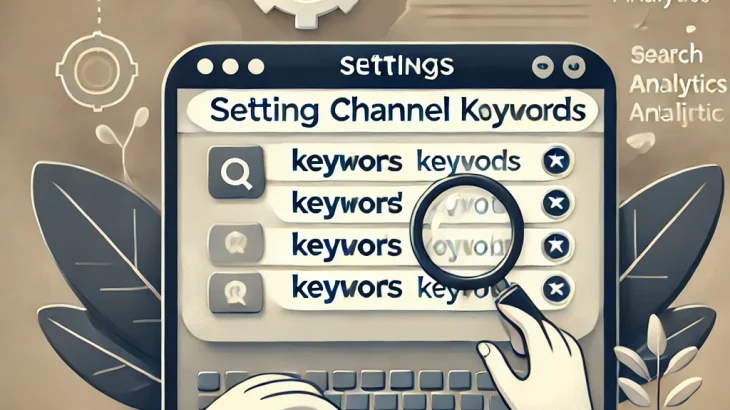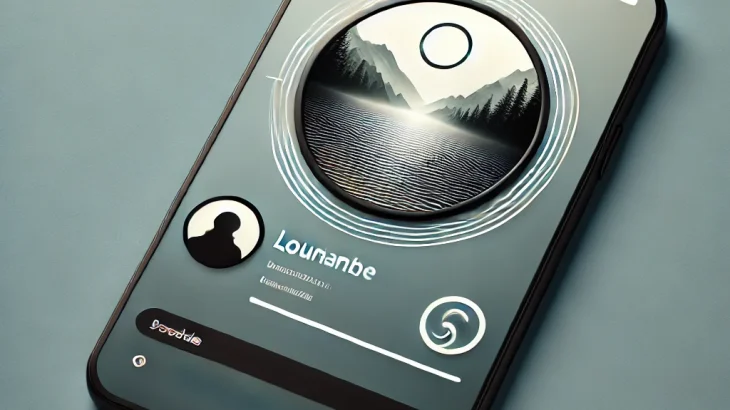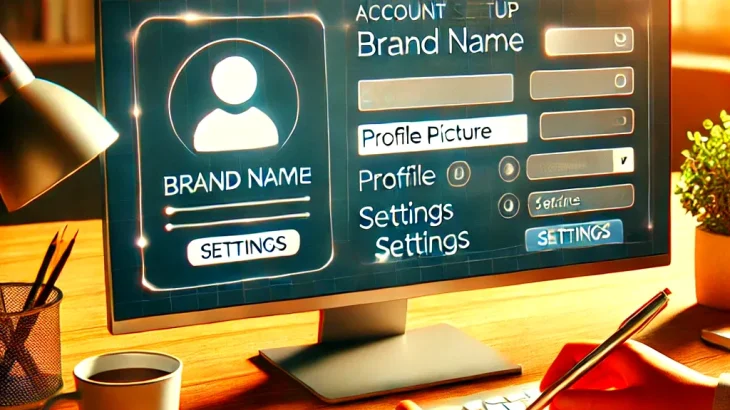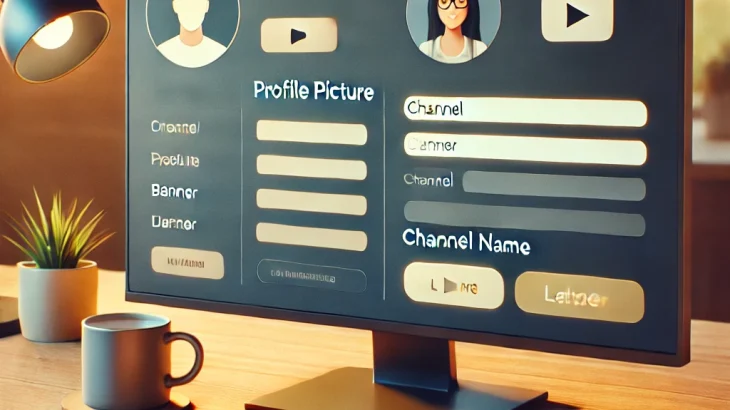はじめに
動画を視聴していて、投稿者についてもっと知りたいときにユーザーはチャンネルページにアクセスします。チャンネルページとは、そのチャンネルが公開している動画の全てが見れるページです。チャンネルページにアクセスしたということは、そのユーザーは興味関心の度合いが高いと言えます。そのようなユーザーに対して、チャンネルをビジュアルで印象付ける役割を担うのがバナー画像です。この記事ではバナー画像の設定方法について解説します。
この記事の対象者
- バナー画像が何かがわからない
- バナー画像を設定していない
- バナー画像の設定方法がわからない
バナー画像とは
チャンネルページのイメージを印象付ける
動画を視聴していて、そのチャンネルの動画をもっと見たいとユーザーが思ったとき、ユーザーはチャンネルボタンをクリックします。表示されるのはチャンネルページと呼ばれる画面で、公開している動画が並んでいるページが表示されます。その最上部に表示される画像がバナー画像です。チャンネルアートやヘッダーとも呼ばれます。
バナー画像はほとんどのYoutubeチャンネルで設定されていますが、まだまだ設定がされていないチャンネルも数多くあります。バナー画像がなければ、どれほど動画投稿に力を入れていても、簡素なチャンネルの印象が強くなってしまいます。ユーザーをビジュアルで惹き付けるために、バナー画像を設定する必要があります。
STEP1:チャンネルを選択
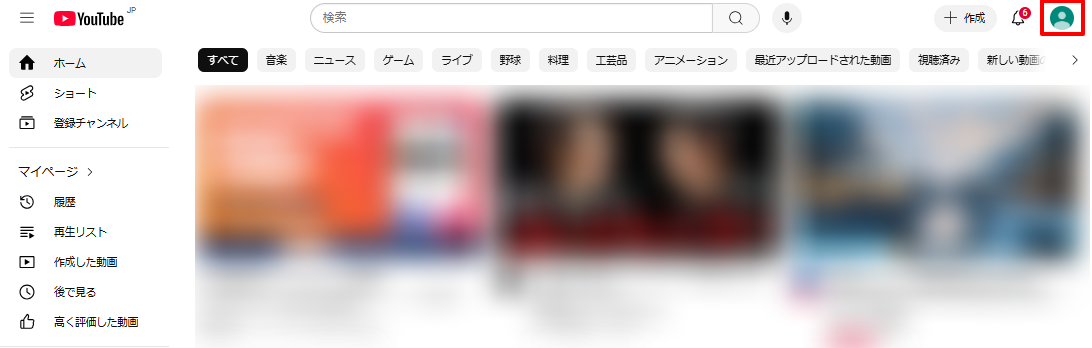
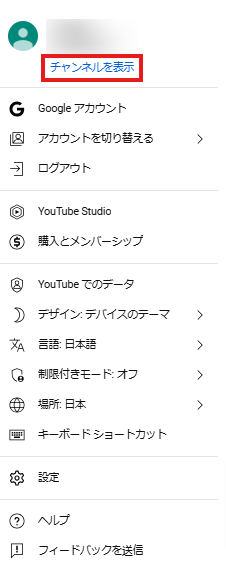
まずは右上のチャンネルアイコンをクリックし、チャンネルを表示をクリックします。
STEP2:チャンネルをカスタマイズ
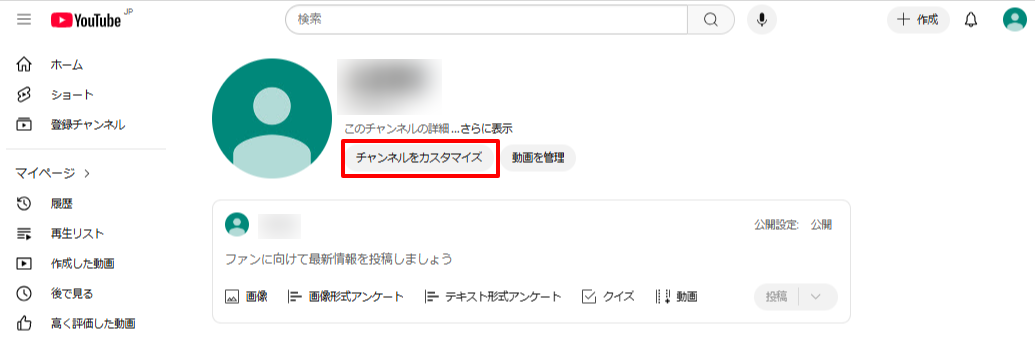
チャンネルページが表示されます。チャンネル名の右に表示されているチャンネルをカスタマイズをクリックします。
STEP3:バナー画像をアップロード
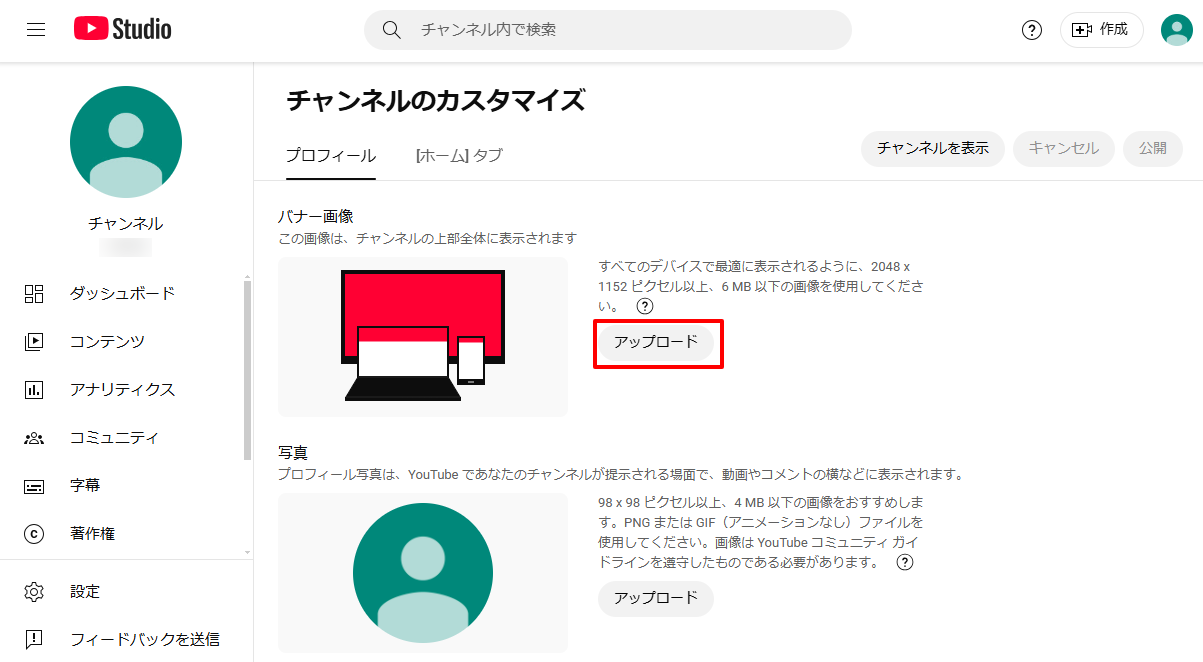
バナー画像を設定していない場合、カスタマイズ画面にアップロードボタンが表示されます。アップロードをクリックします。
STEP4:アップロードする画像を選択
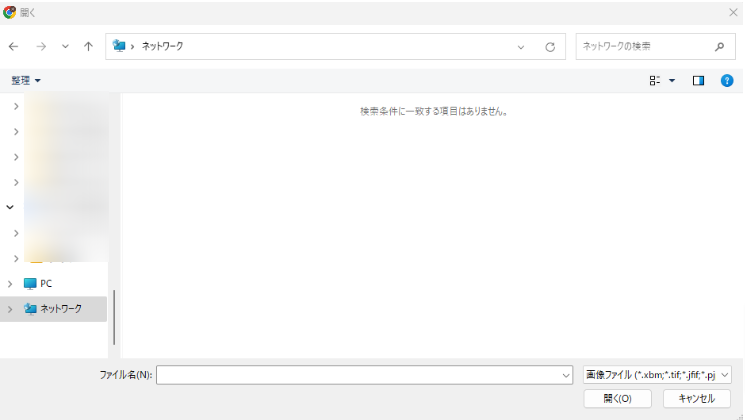
アップロードをクリックするとフォルダが表示されるため、フォルダから設定したい画像を選択します。
YouTubeヘルプでは、設定するバナー画像について以下のガイドラインを公開しています。
バナーが正しくレンダリングされるようにするには、次の推奨事項を守ってください。
- 最小アップロード サイズ: アスペクト比が 16:9 で 2048 × 1152 ピクセル。
- テキストやロゴの最小サイズにおける安全領域: 1235 × 338 ピクセル。
- 推奨サイズ(特にテレビの場合): 2560 × 1440 ピクセル。
- 画像は、大きなデバイスでは画面全体に表示されますが、一部のビューやデバイスではトリミングされます。
- ファイル装飾(シャドウ、枠線、フレームなど)を追加しないでください。
- ファイルサイズ: 6 MB 以下。
引用:https://support.google.com/youtube/answer/10456525?hl=ja&co=GENIE.Platform%3DDesktop
STEP5:切り抜き調整
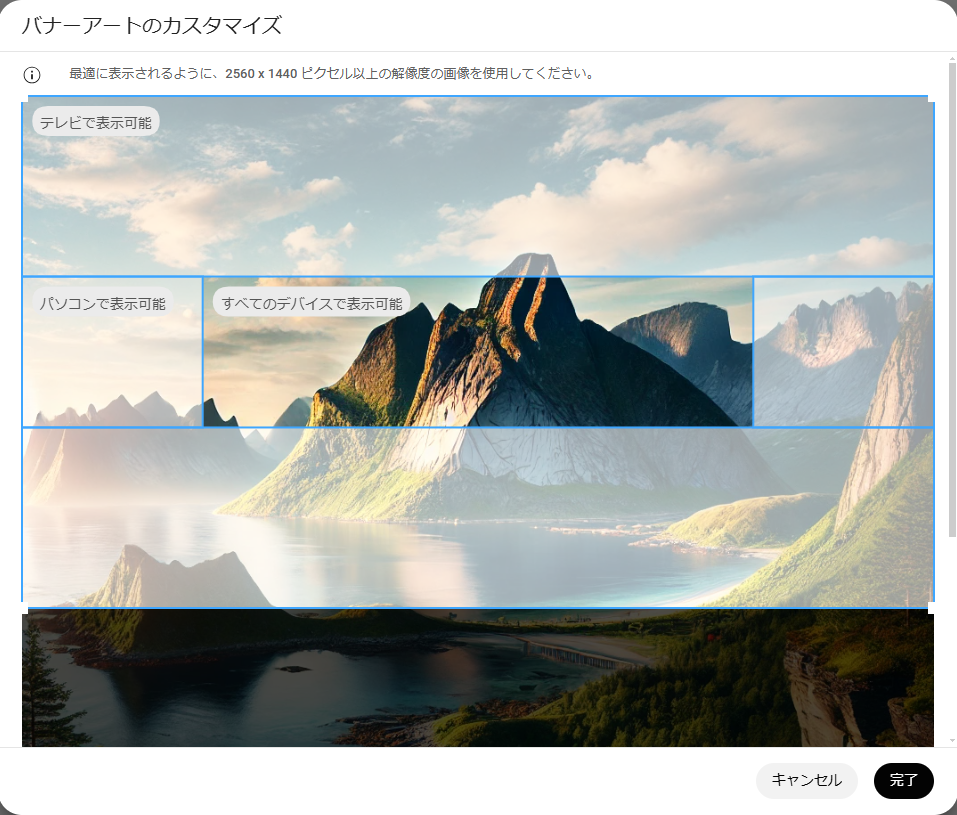
画像がアップロードされると、各デバイスでどのように表示されるかプレビューを確認することができます。
ここで注意すべき点が、アップロードした画像サイズはテレビに最適化されているという点です。つまり、PCやスマートフォンでは中央から切り抜かれた状態で表示されてしまいます。そのため、バナー画像は、ユーザーに見せたい情報を画像の中央に配置して作成する必要があります。
アップロードした画像はPC、スマートフォンでの表示されている長方形の四隅を動かすことで、表示領域を調整することができます。ただし、どんな大きさでも調整出来るわけではなく、最小サイズは決まっているため注意が必要です。調整が完了したら完了ボタンを押します。
STEP6:デバイスでの表示を確認して公開
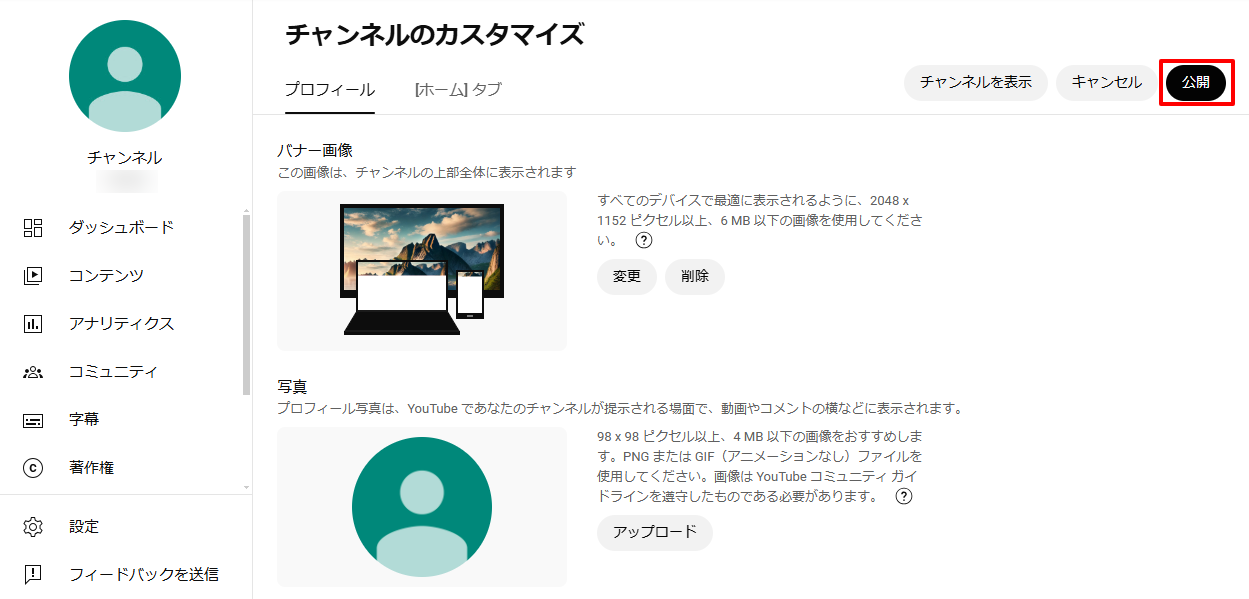
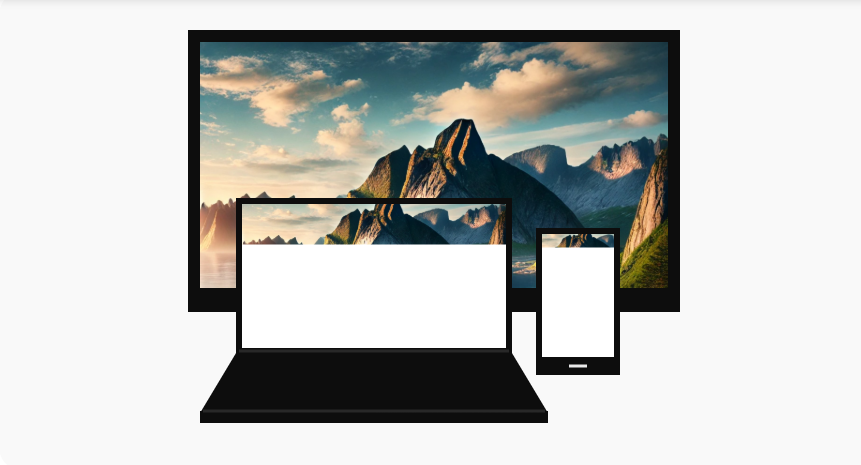
切り抜きの調整が完了すると設定したイメージを確認することができます。問題がなければ、公開をクリックします。
STEP7:バナー画像の設定完了
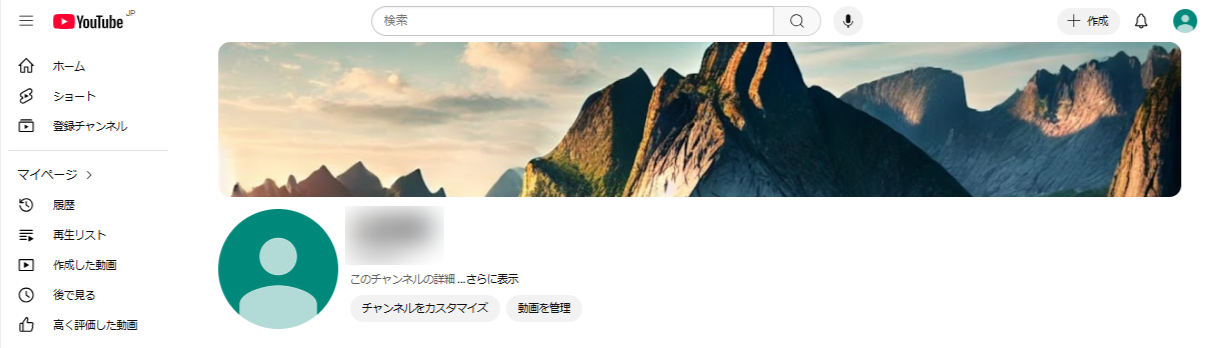
チャンネルページの最上部にさきほど設定したバナー画像が表示されていることが分かります。以上でバナー画像の設定は完了です。
おわりに
バナー画像の設定の有無でチャンネルページの印象が大きく変わります。バナー画像が設定されていない場合、活動しているチャンネルがユーザーに不安を与えてしまう可能性もあるため、せっかくのチャンネル登録者増加の機会を失ってしまうかもしれません。アクセスしたユーザーにチャンネルの活動を訴求するためにもバナー画像の設定は大切です。
バナー画像はいつでも変更が出来るため、時期や季節によって変更を加えてもいいかもしれません。定期的にアクセスするユーザーがいた場合、バナー画像が変わっていれば、また新たな印象を与えることも可能です。チャンネルページまでアクセスしてくれたユーザーの離脱を防ぐためにもバナー画像は設定しておきましょう。